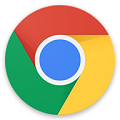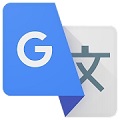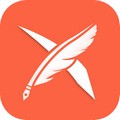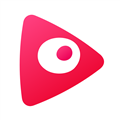傲软投屏app破解版是一款手机传屏应用,该软件可以让手机画面传送到电脑桌面或电视上显示,同时用户还可以通过鼠标键盘来操控手机,实现完美投屏。同时还是非常不错的文件传输工具,快速将你的图片视频等内容传送到电脑端,无论是画面还是数据传输都更加便捷。
投屏是最近兴起的手机和PC端连接新方式,让电脑上直接显示并操控手机的界面,比安卓模拟器流畅,而且比模拟器的系统资源占用更少,更考验手机配置,运行端都在于手机。而原版软件中的投屏略有限制,需要用户付费来使用完整全部功能,带来更清晰更流畅的投屏体验,宛如在电脑上玩手机一样。
软件介绍
ApowerMirror是一款投屏手机到电脑的应用。它可以将视频、照片及其它在手机中播放的媒体画面,无线同屏到电脑中,让您畅享大屏视觉体验!同时,它也支持使用电脑鼠标和键盘操控安卓手机。
软件功能

同屏&电脑操控安卓手机
它可以将安卓手机屏幕画面投射到电脑或投影仪,并支持在电脑中使用鼠标和键盘来控制手机操作。这样您就可以与同事分享PPT画面,及享受大屏游戏、电影的乐趣了。
录制&截取手机屏幕画面
这款软件能够帮您将手机屏幕活动超清实时录制下来。无论您想要演示新发布APP操作,还是想要记录游戏PVP画面, 都能够将其截图或录制下来。
使用电脑键盘发送信息
ApowerMirror能够让您使用电脑键盘,就可以直接回复及发送短信、微信、LINE、Facebook、Twitter及其他APP信息了。此外,您还可以自由切换使用电脑键盘或手机键盘输入方式。
电脑显示安卓手机推送通知
使用ApowerMirror,手机中的待接电话、新的短消息及邮件等信息都可以在电脑上同步显示。
使用USB数据线及WiFi连接
它的连接方式比较灵活,既可以使用USB数据线连接,也可以使用WiFi连接。数据线连接比较稳定,WiFi连接在电脑端操控安卓手机更方便。
软件特色

支持多平台使用
傲软投屏是一款能够同时兼容iOS和安卓系统的同屏软件,支持在Windows及Mac上使用。只要您的安卓系统在5.0及以上,支持Chromecast协议,就能够无限制感受安卓同屏乐趣。对于iOS用户来讲,使用此款软件,只需开启AirPlay就能将手机屏幕投射到电脑中。
畅享大屏体验
使用傲软投屏,可以将视频、照片及其他在手机中播放的媒体画面,无线投射到电脑中,畅享大屏视觉体验!
电脑操控安卓手机
傲软投屏能够支持用户在电脑操控安卓手机:您可以在电脑中用鼠标和键盘输入微信、QQ、LINE或短信内容。安卓游戏玩家可以在没有ROOT的情况下,不需要安卓模拟器,就能够在电脑上玩手游啦!
全新录屏体验
傲软投屏另一个特色功能就是能够截取及录制手机屏幕画面,与其他同类APP相比,它的连接方式更为简单、录屏画质更加侵袭、体验更加流畅。
连接教程
使用USB连接:
1、在安卓手机中开启USB调试模式。

2、使用USB数据线连接安卓手机与电脑,如遇询问允许调试模式窗口,选择“一律允许使用这台计算机进行调试”后,点击“确定”。静待几秒,APP就安装成功了,不过也有某些品牌手机需要手动安装一下APP。
允许USB调试

3、开启傲软投屏,出现弹窗后,点击“立即开始”,安卓设备屏幕画面就投射到电脑中了。
开始投射

使用WiFi连接:
1、将安卓手机与电脑连接同一个WiFi。
2、在安卓手机中下载傲软投屏。
3、开启APP后,点击投射图标,扫描可用的设备。选择名称开头为“Apowersoft”的电脑设备,点击“立即开始”。之后,手机画面就会投射到电脑上了。

注: 您可以点击“不再显示”以记住您的选择,就不用每次都点击了。
投屏码连接
iPhone/安卓手机投屏电脑还可以使用投屏码连接的方式~
1、将手机和电脑连接在同一个WiFi网络。
2、在电脑上打开傲软投屏,然后点击左上角的二维码,投屏码就会显示在界面上。

3、打开安卓手机或iPhone上的应用程序,点击右上角的【数字】按钮。在手机上输入电脑显示的投屏码。然后,你的手机就会成功投屏在电脑上了。

显示推送通知教程
此款软件也可以显示您安卓手机中的推送通知:在使用数据线或WiFi建立连接之后,就会看见是否同意傲软投屏显示推送通知提示。点击开启后,就会进入通知访问界面,将傲软投屏设为开启状态。

您也可以在安卓手机中进行设置:在手机中运行傲软投屏,点击左上角的菜单>设置>桌面通知服务后,将傲软投屏选项确认开启。

注意事项
在使用傲软投屏,将手机投屏到电脑之前,需要您先确认以下几点
1.电脑性能要求
使用傲软投屏基本没有配置要求,普通家用机、工作用办公电脑、学校里多媒体教室设备等配置不高的主机都可以使用。
2.电脑操作系统要求
Windows目前支持:32位或64位的Windows 7/8/8.1/10
Mac支持10.9及以上的Mac OS
注意:较老的Windows Vista和XP是不支持的。
3.手机操作系统要求
Android 5.0及以上的安卓设备
iOS 8及以上的苹果设备
4.支持的投屏连接方式

安卓设备同时支持无线和USB线连接两种方式。
苹果设备仅支持无线连接。
5.是否需要Root/越狱
不需要Root安卓设备或越狱苹果设备即可使用。
更新内容
v1.8.25:
新增系统权限设置引导,避免投屏异常中断。
v1.8.24:
无法扫码web投屏码投屏问题修复
v1.8.23:
-新增高速编码模式,优化投屏清晰度。
-优化硬解渲染,提升画面播放流畅度。
v1.8.22:
-开放Win端wifi反控功能
-Android 15投麦克风声音问题修复
v1.8.20.1:
投屏帧率控制调整,优化高刷手机游戏投屏效果。